Jak wylogować się ze wszystkich urządzeń na PlayStation
Opublikowany: 2022-09-24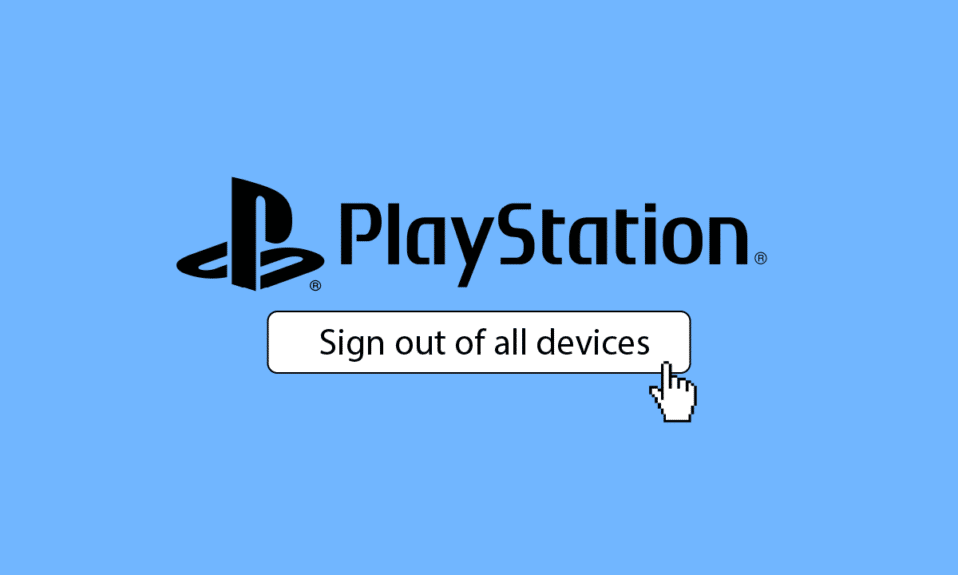
PlayStation jest jedną z najbardziej znanych platform do gier dla wszystkich graczy i entuzjastów. Wszyscy są zafascynowani jego ekscytującymi funkcjami i grami wideo nowej generacji. Stale rozbudowują konsolę PlayStation o nowe dodatki i funkcje. Jednak użytkownicy często mają problemy z przystosowaniem się do tego i korzystaniem z usług z całą ich wydajnością. Z tego artykułu dowiesz się, jak wylogować się z konta PlayStation. Przeczytaj artykuł do końca, aby dowiedzieć się więcej o tym, jak dezaktywować PS4, którego nie masz, i jak wylogować się ze wszystkich urządzeń na PlayStation.
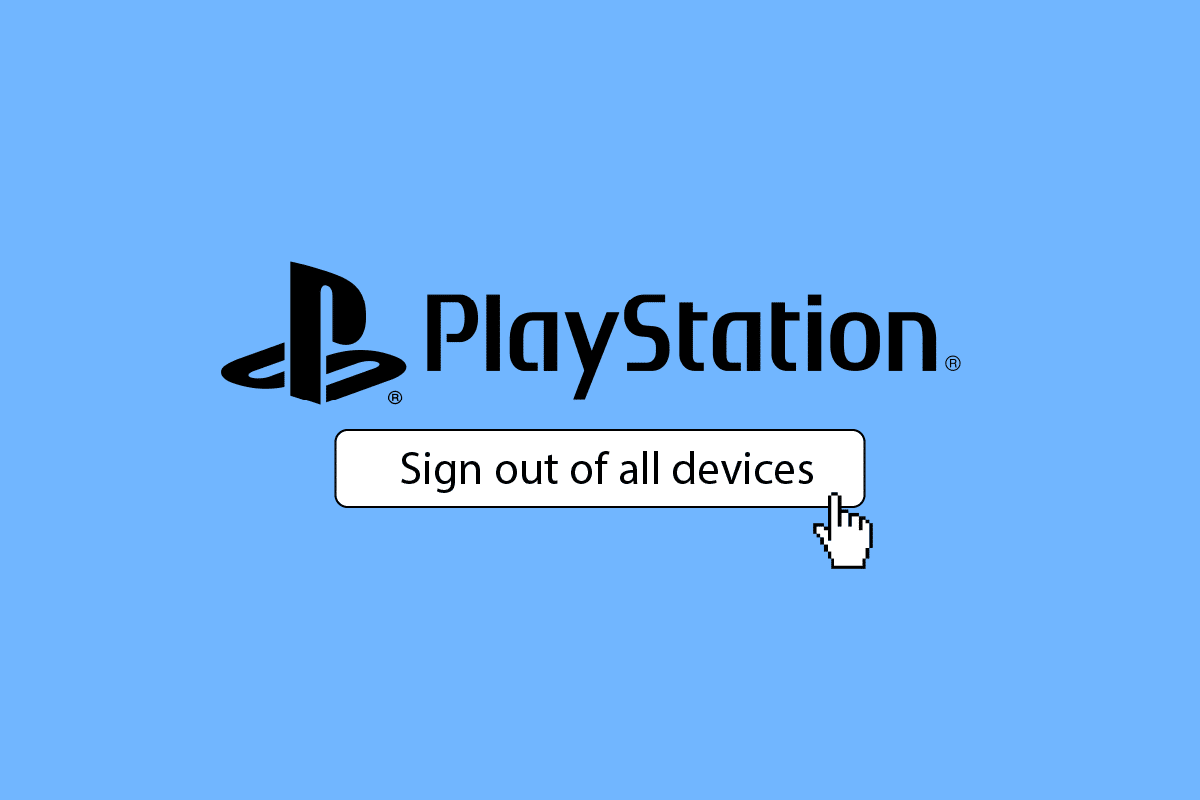
Zawartość
- Jak wylogować się ze wszystkich urządzeń na PlayStation
- Czy zmiana hasła PSN powoduje wylogowanie?
- Czy widzisz, kto zalogował się na Twoje konto PlayStation?
- Jak wylogować się z konta PlayStation?
- Jak usunąć swoje konto z czyjegoś PS4?
- Jak odłączyć swoje konto PSN od innych urządzeń?
- Jak wylogować się ze wszystkich urządzeń na Playstation?
- Co się dzieje, gdy dezaktywujesz wszystkie urządzenia na PS4?
- Jak dezaktywować PS4, którego nie masz?
- Jak odłączyć aplikację PS od konsoli?
- Jak zresetować PSN bez poczty e-mail?
- Jak zresetować PS4 bez hasła?
Jak wylogować się ze wszystkich urządzeń na PlayStation
Możesz wylogować się ze wszystkich urządzeń PlayStation, logując się na swoje konto PSn w witrynie Sony Entertainment Network . Czytaj dalej, aby znaleźć kroki wyjaśniające to samo szczegółowo z przydatnymi ilustracjami dla lepszego zrozumienia.
Czy zmiana hasła PSN powoduje wylogowanie?
Tak , zmiana hasła PSN spowoduje wylogowanie Ciebie i wszystkich konsol, na których jesteś zalogowany. Będziesz musiał ponownie wprowadzić nowe hasła do wszystkich urządzeń. Inni użytkownicy konta mogą nadal mieć dostęp do Twojego PS Plus, nawet jeśli zmienisz hasło.
Czy widzisz, kto zalogował się na Twoje konto PlayStation?
Tak , możesz zobaczyć, kto zalogował się na Twoje konto PlayStation. Będziesz mógł zobaczyć listę wszystkich konsol uzyskujących dostęp do Twojego konta w sekcji Zarządzanie urządzeniami .
Jak wylogować się z konta PlayStation?
1. W menu głównym PS4 wybierz Ustawienia .

2. Następnie wybierz opcję Zarządzanie kontem .
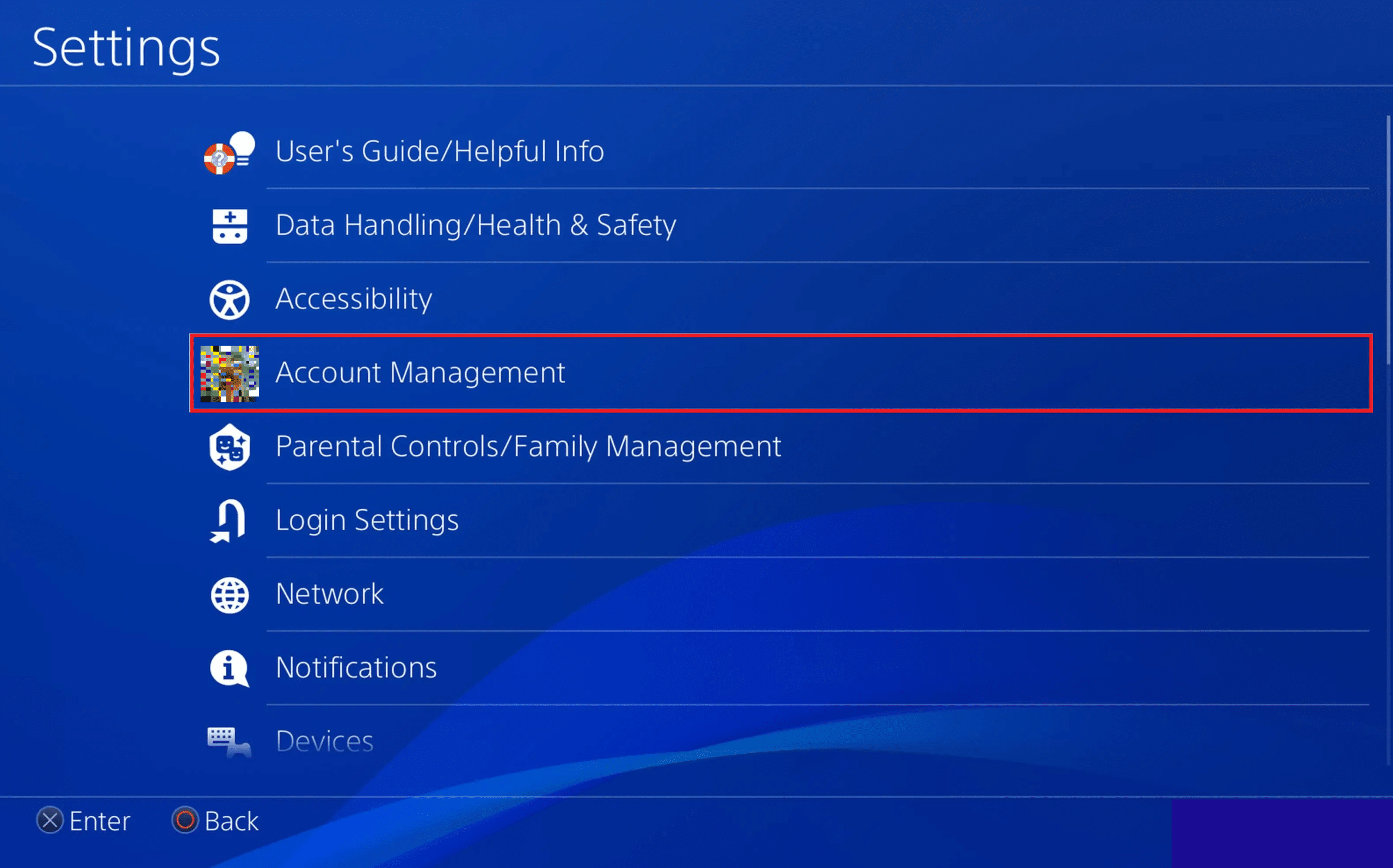
3. Wybierz Wyloguj .
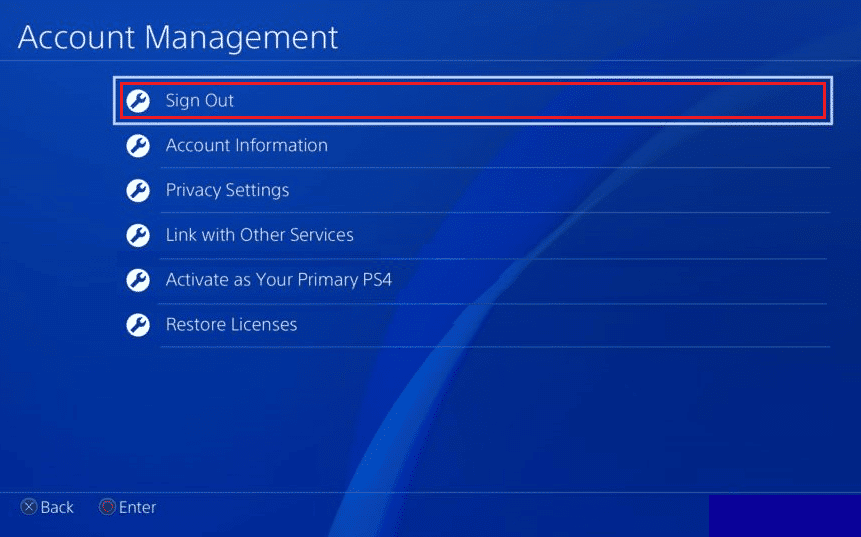
Przeczytaj także : Jak uruchomić kogoś offline na PS4
Jak usunąć swoje konto z czyjegoś PS4?
Aby dowiedzieć się, jak usunąć swoje konto z cudzego PS4, postępuj zgodnie z naszym szczegółowym przewodnikiem Jak usunąć moje konto PSN z innego PS4. Otrzymasz wszystkie powiązane zapytania rozwiązane ze szczegółowymi krokami.
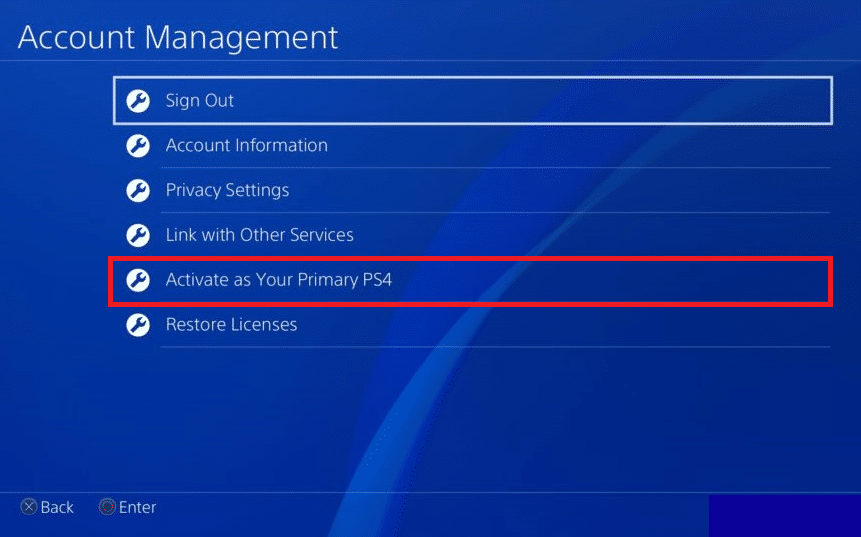
Czytaj dalej ten artykuł, aby dowiedzieć się, jak wylogować się ze wszystkich urządzeń na PlayStation.
Jak odłączyć swoje konto PSN od innych urządzeń?
Poniżej znajdują się kroki, aby odłączyć konto PSN od innych urządzeń:
Uwaga : ta metoda usunie wszystkie istniejące dane o użytkowniku z PS4.
1. Otwórz menu Ustawienia na swoim PS4.
2. Wybierz z listy Ustawienia logowania .
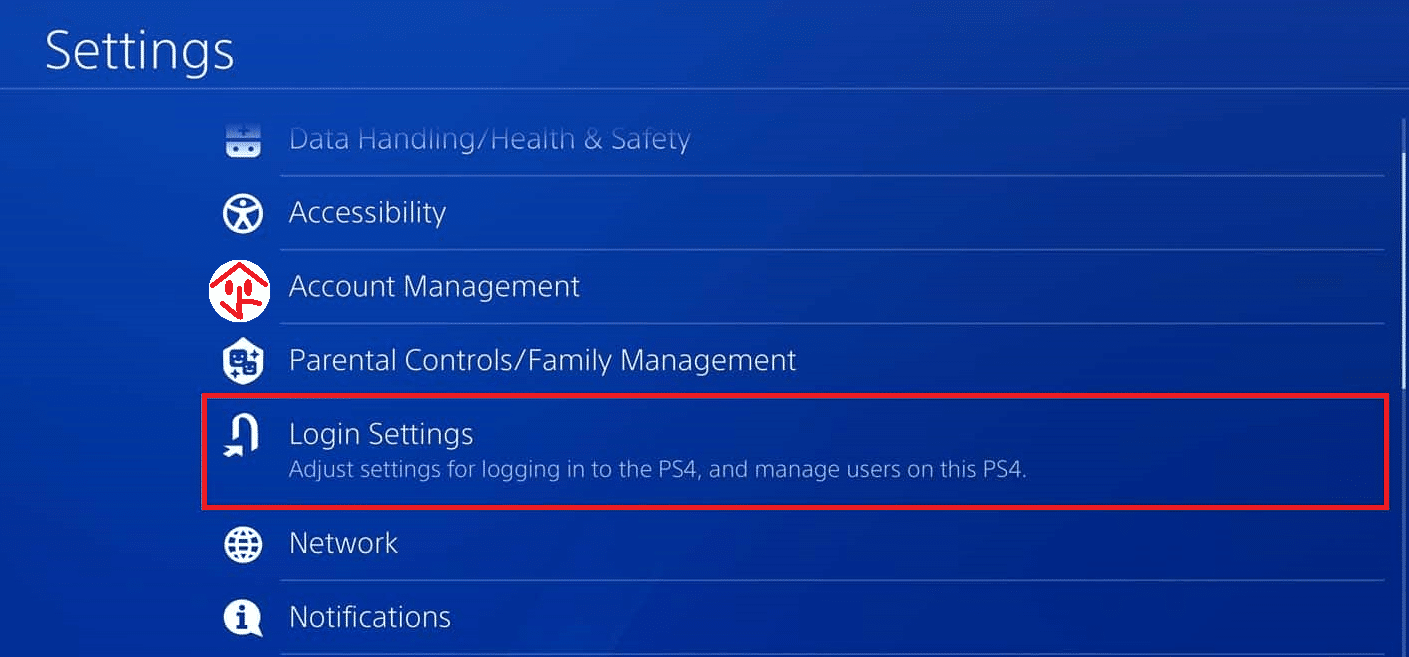
3. Wybierz Zarządzanie użytkownikami .
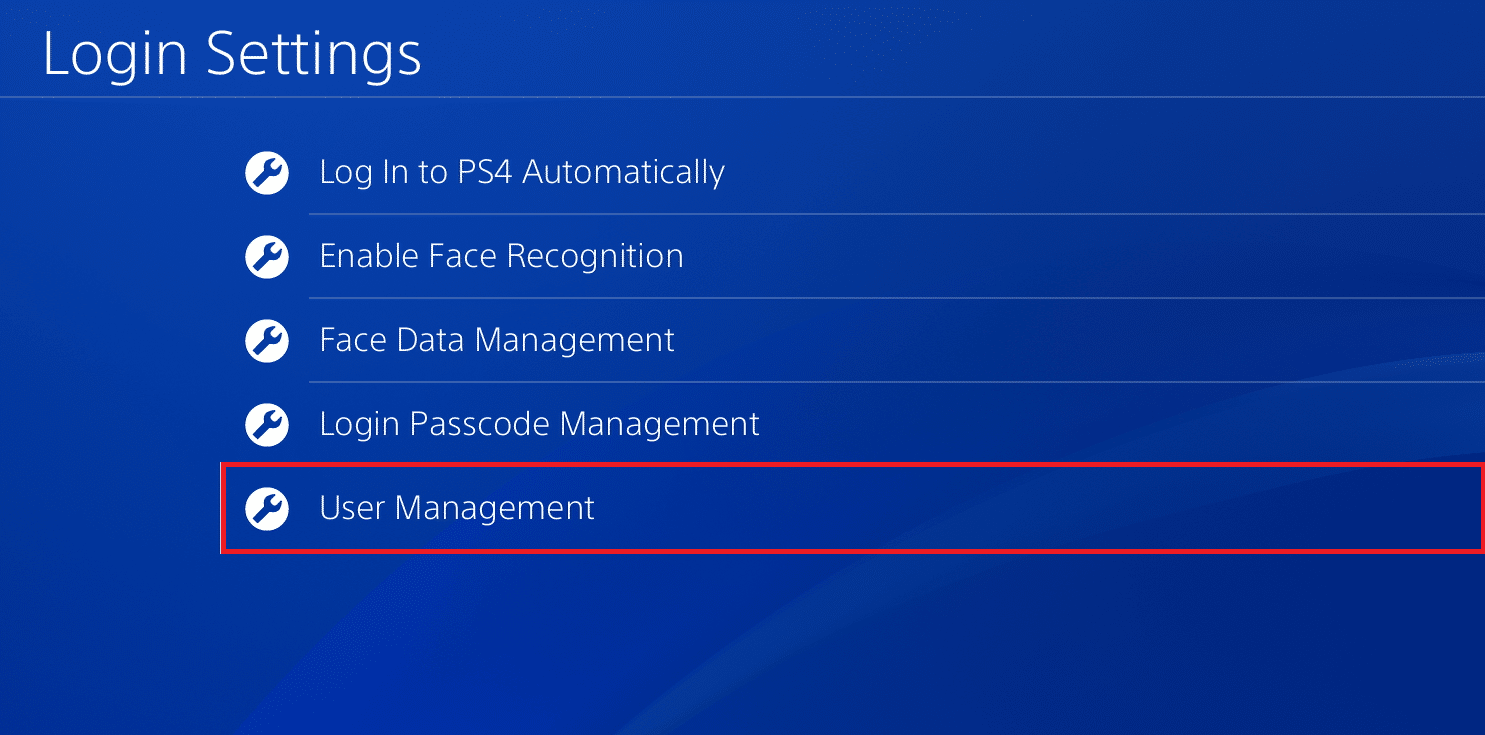
4. Wyświetlona zostanie lista zalogowanych kont. Wybierz żądanego użytkownika , którego chcesz usunąć.
5. Wybierz opcję Usuń użytkownika , aby usunąć dostęp do konta użytkownika.
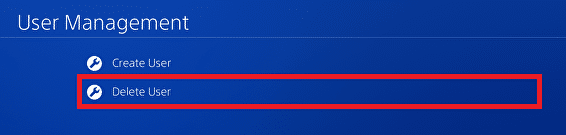
6. Na koniec wybierz Usuń , aby usunąć to konto użytkownika z tego urządzenia PS4.
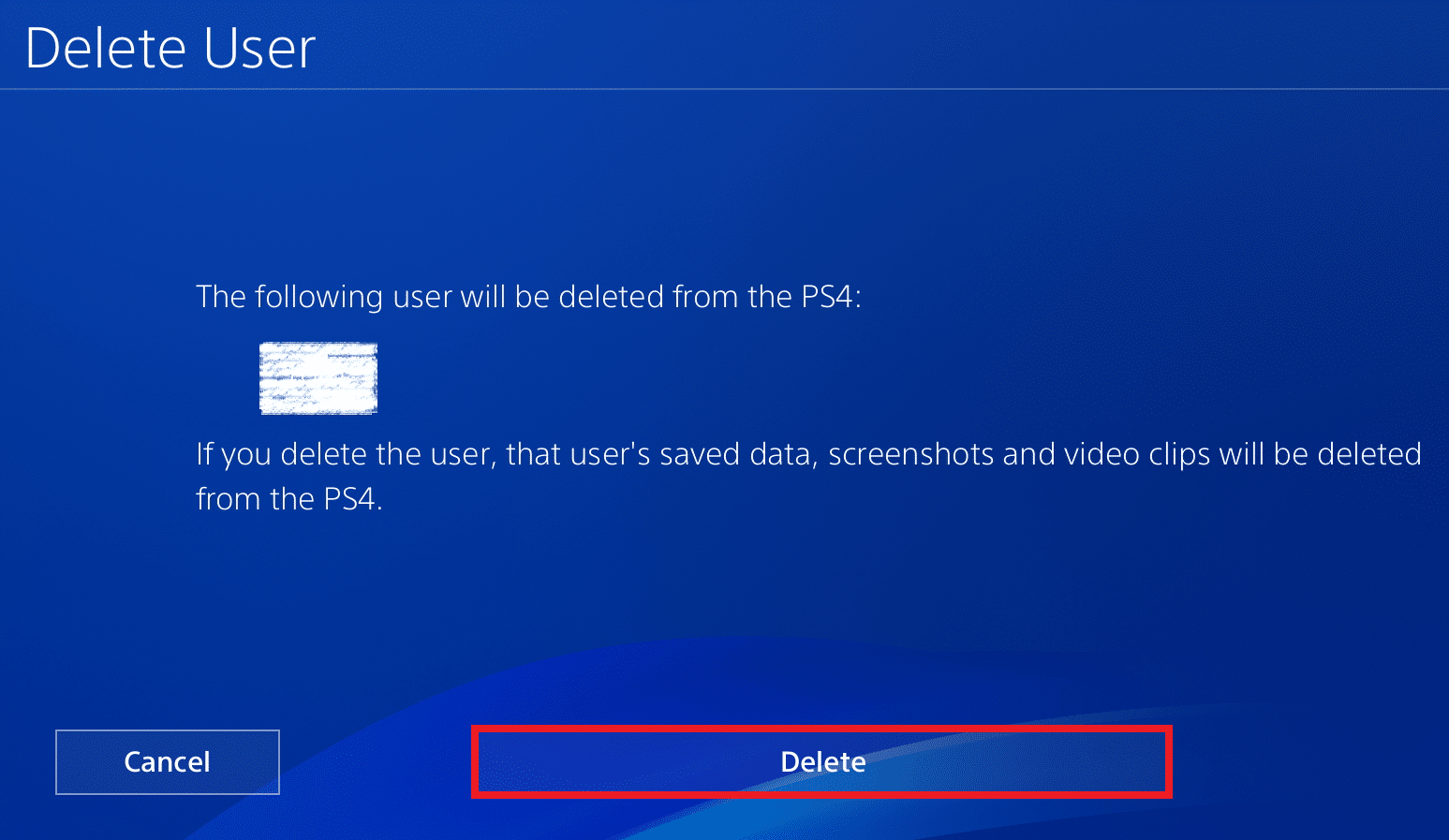
Przeczytaj także : Jak usunąć moje konto PSN z innego PS4?
Jak wylogować się ze wszystkich urządzeń na Playstation?
Możesz wylogować się ze wszystkich urządzeń, wykonując następujące czynności:
1. Przejdź do witryny Sony Entertainment Network.
2. Zaloguj się przy użyciu poświadczeń konta PSN.
3. Kliknij opcję Bezpieczeństwo w obszarze Konto w lewym panelu, jak pokazano poniżej.
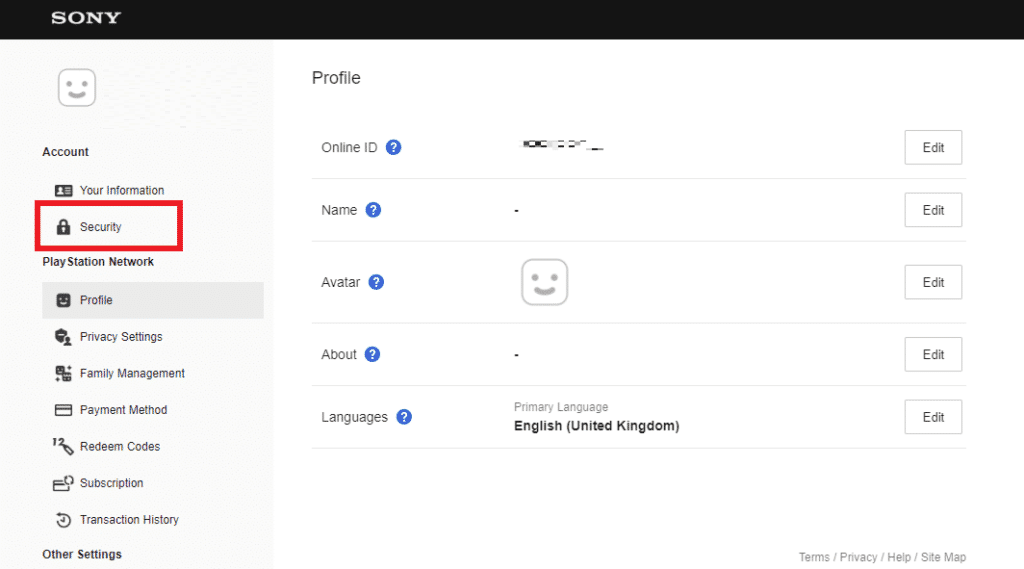

4. Kliknij podświetloną opcję Wyloguj się na wszystkich urządzeniach .
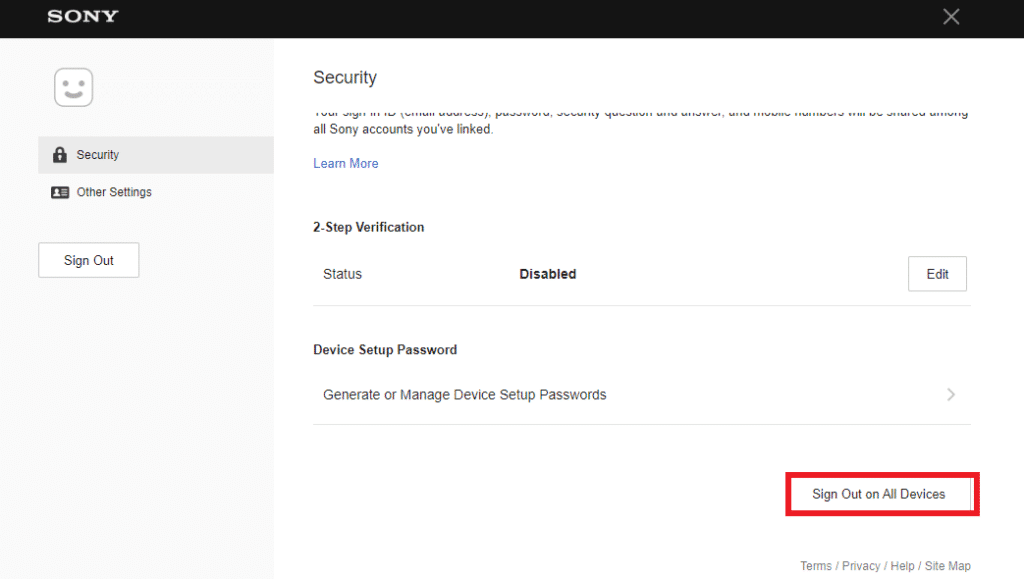
5. Na koniec kliknij OK w wyskakującym okienku, aby potwierdzić.
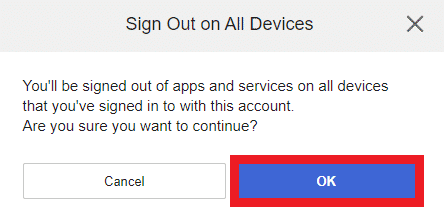
Co się dzieje, gdy dezaktywujesz wszystkie urządzenia na PS4?
Jeśli zdecydujesz się dezaktywować wszystkie urządzenia na PS4, żadne z nich nie może być używane do grania w gry na PS4 . Służy do odłączania wszystkich nieznanych użytkowników od grania na konsoli Twojego konta.
Jak dezaktywować PS4, którego nie masz?
Jeśli przypadkiem nie masz dostępu do swojego PlayStation i chcesz dezaktywować swoją podstawową konsolę PS4, możesz to zrobić, logując się na swoje konto PlayStation. Zobaczmy szczegółowe instrukcje wylogowania się ze wszystkich urządzeń na PlayStation, do których nie masz dostępu:
1. Otwórz stronę PlayStation Account & Security w przeglądarce na komputerze i kliknij Zaloguj się .
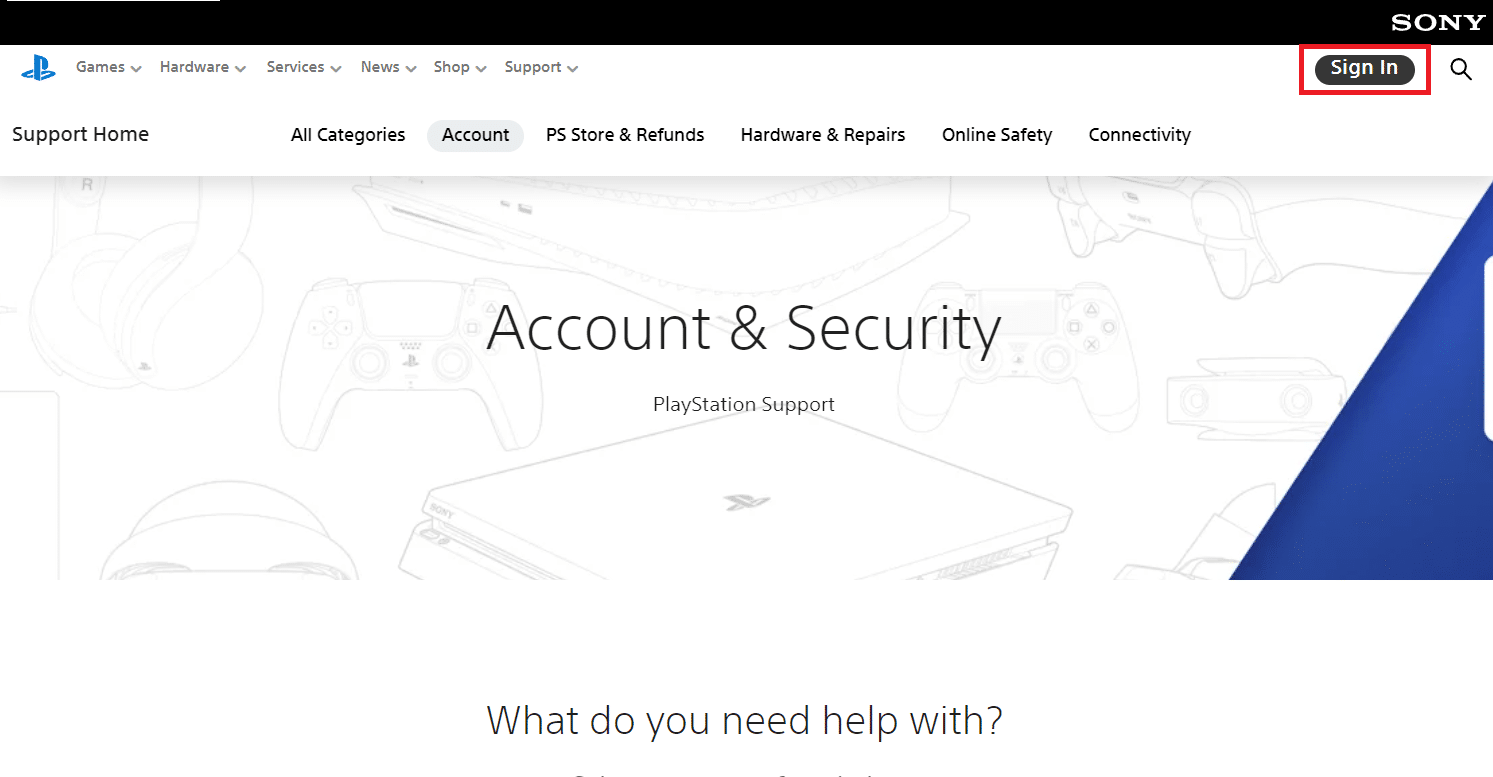
2. Zaloguj się za pomocą swojego identyfikatora wpisu (adres e-mail) i hasła .
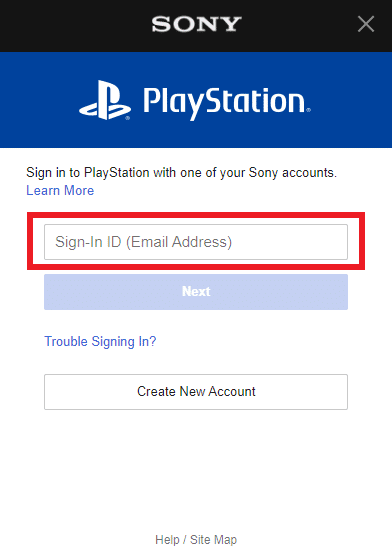
3. Kliknij ikonę Profil > Ustawienia konta , jak pokazano.
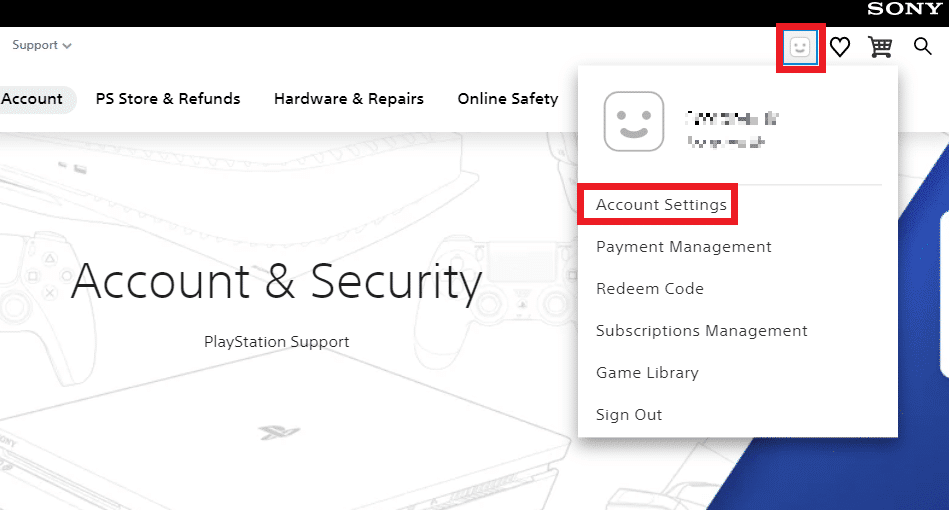
4. Kliknij Zarządzanie urządzeniami w obszarze Inne ustawienia w lewym okienku.
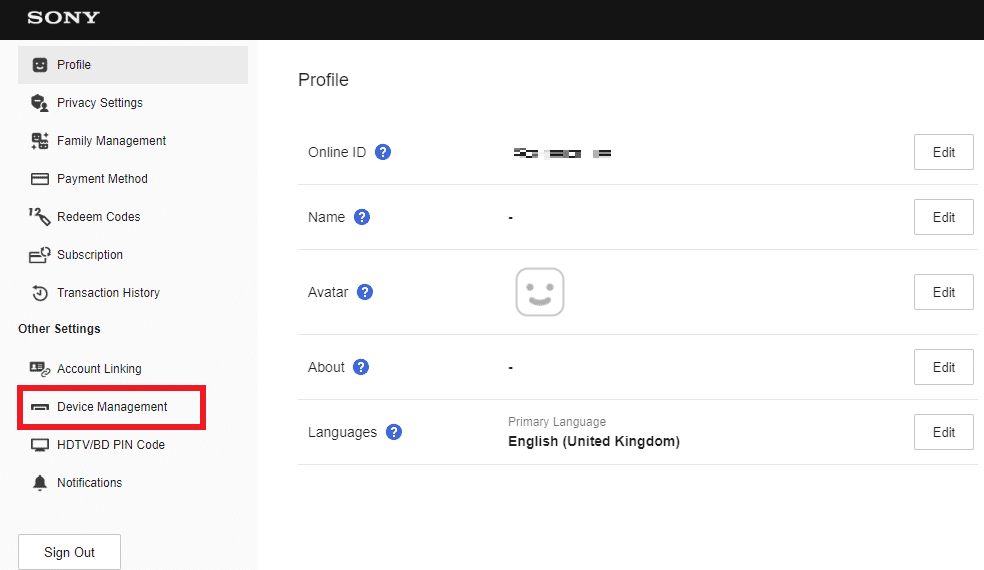
5. Teraz kliknij opcję Dezaktywuj wszystkie urządzenia w obszarze Jak aktywować lub dezaktywować , jak pokazano.
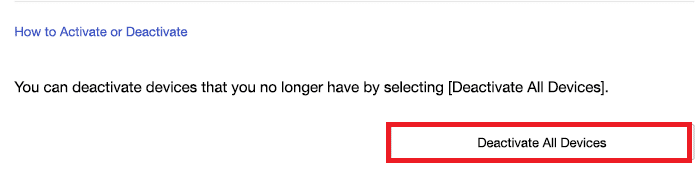
Przeczytaj także : Jak dezaktywować podstawową konsolę PS4
Jak odłączyć aplikację PS od konsoli?
Chociaż aplikacja PS jest dobrze rozwiniętą i użyteczną platformą, brakuje jej podstawowych funkcji. Jednym z nich jest opcja rozłączenia. Aby odłączyć aplikację PS od konsoli, nie masz określonej opcji. Wszystko, co możesz zrobić, to dezaktywować lub usunąć konta ze swojego konta PSN. Aby to zrobić, możesz przeczytać i wykonać czynności wymienione powyżej . Przeczytaj ten artykuł od początku, aby dowiedzieć się, jak wylogować się ze wszystkich urządzeń na PlayStation.
Jak zresetować PSN bez poczty e-mail?
Jeśli zgubiłeś swój adres e-mail lub hasło i nie możesz uzyskać dostępu do informacji, będziesz musiał skontaktować się z pomocą techniczną PlayStation, aby uzyskać pomoc.
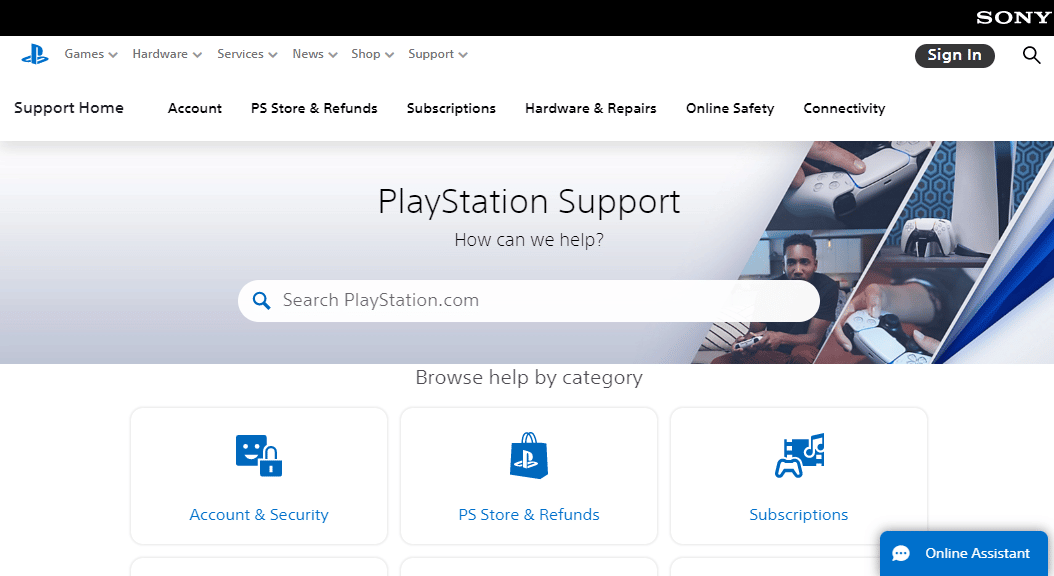
Jak zresetować PS4 bez hasła?
Aby zresetować PS4 bez hasła, wykonaj następujące kroki:
1. Wybierz opcję Ustawienia na swoim PS4.
2. Wejdź do Zarządzania Kontem .
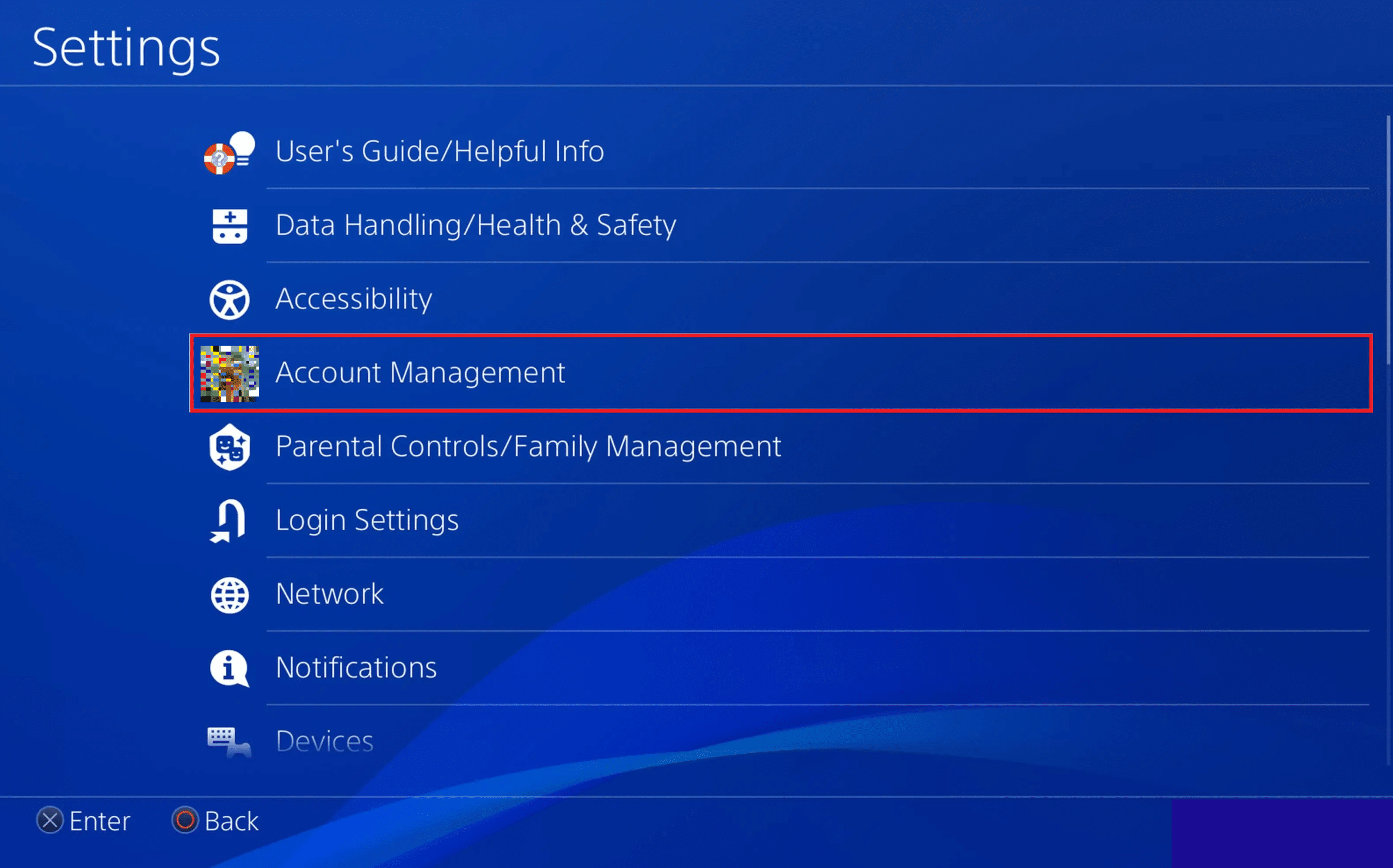
3. Następnie wybierz opcję Zaloguj się.
4. Następnie wybierz opcję Nie pamiętasz hasła? opcję od dołu, naciskając trójkątny przycisk na kontrolerze PS4.
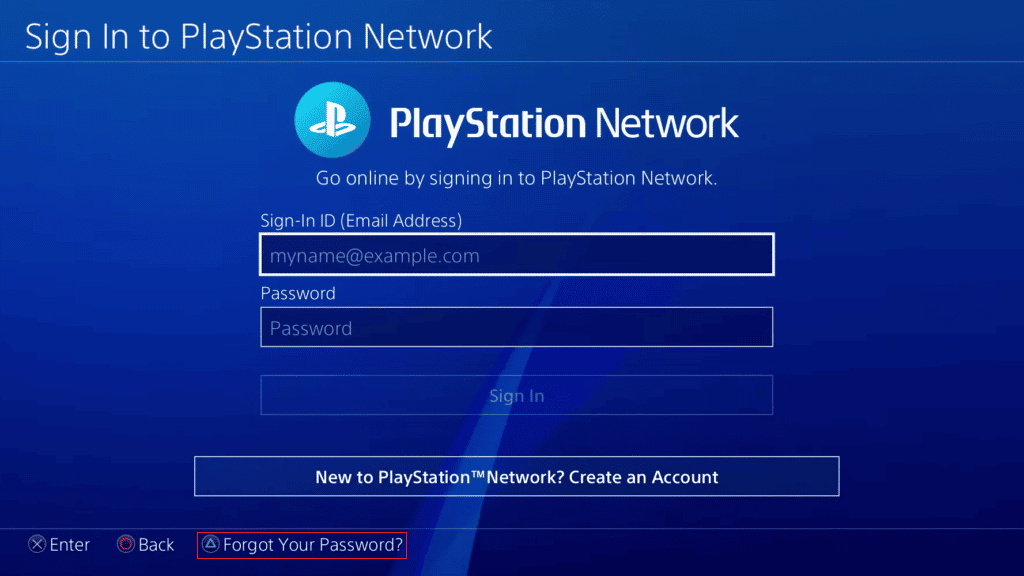
5. Wprowadź swój identyfikator wpisu (adres e-mail) i wybierz Dalej .
6. Następnie w skrzynce odbiorczej e-mail znajdź i otwórz wiadomość e-mail otrzymaną od PlayStation .
7. Kliknij łącze Zmień hasło w wiadomości e-mail.
8. Teraz wprowadź i potwierdź nowe hasło i kliknij OK . Twoje hasło zostanie zresetowane.
9. Na koniec zaloguj się na swoje konto PSN na PS4 przy użyciu nowego hasła .
Zalecane :
- Jak zresetować bezprzewodową ładowarkę Mophie
- Jak zmienić numer telefonu na PS4
- Jak wylogować się z Fortnite PS4
- Jak zmienić swój e-mail na PS4?
Mamy więc nadzieję, że rozumiesz, jak wylogować się ze wszystkich urządzeń na PlayStation, wykonując szczegółowe instrukcje, które pomogą Ci. Możesz przekazać nam wszelkie pytania lub sugestie dotyczące dowolnego innego tematu, na który chcesz napisać artykuł. Upuść je w sekcji komentarzy poniżej, abyśmy mogli się dowiedzieć.
